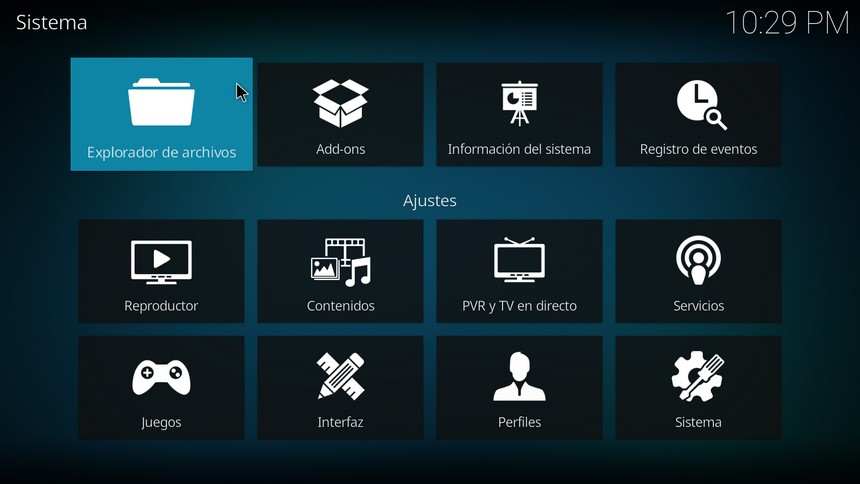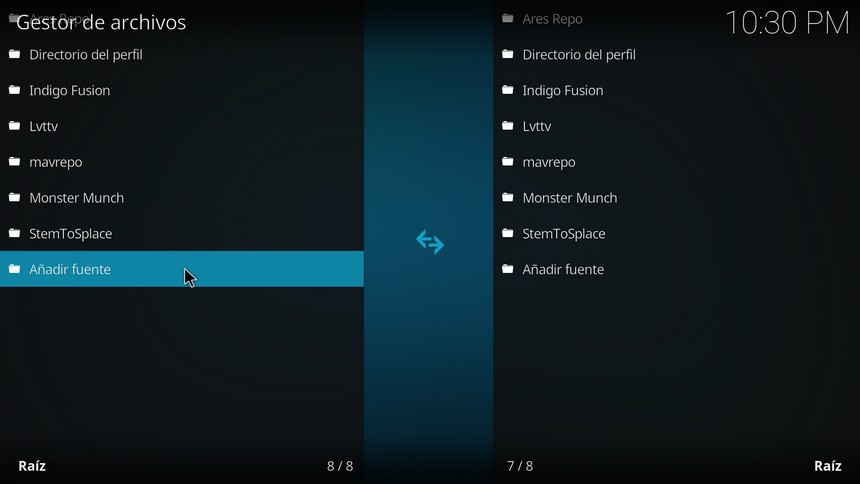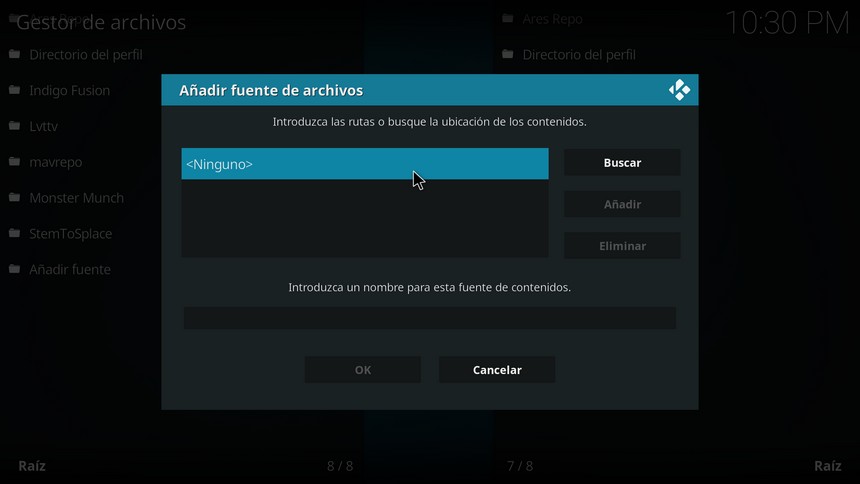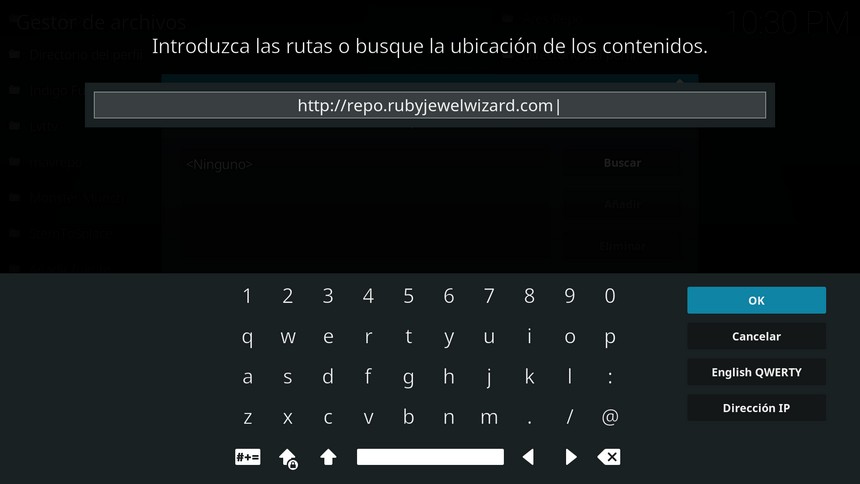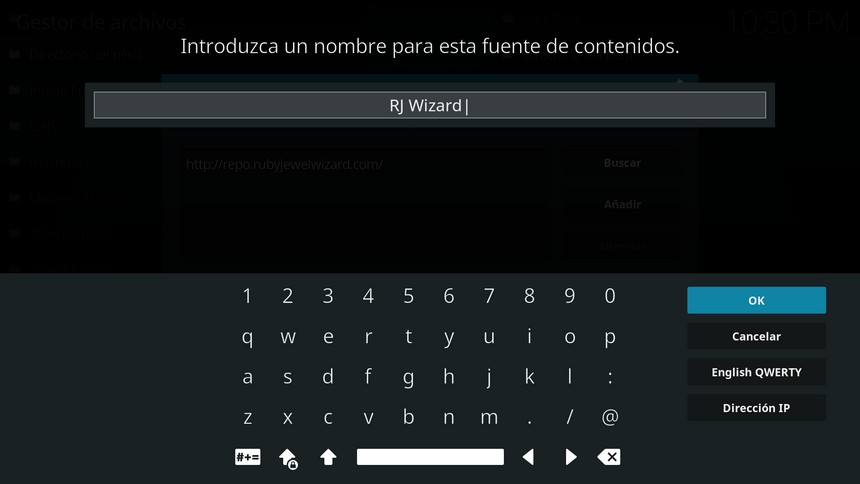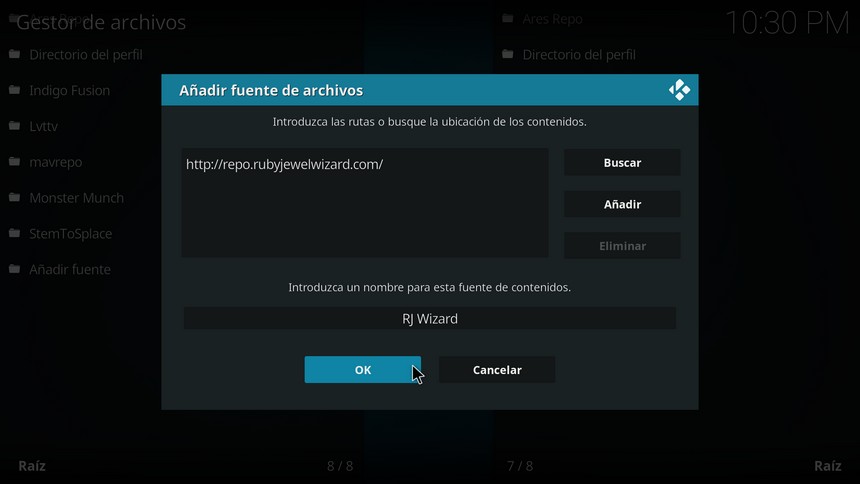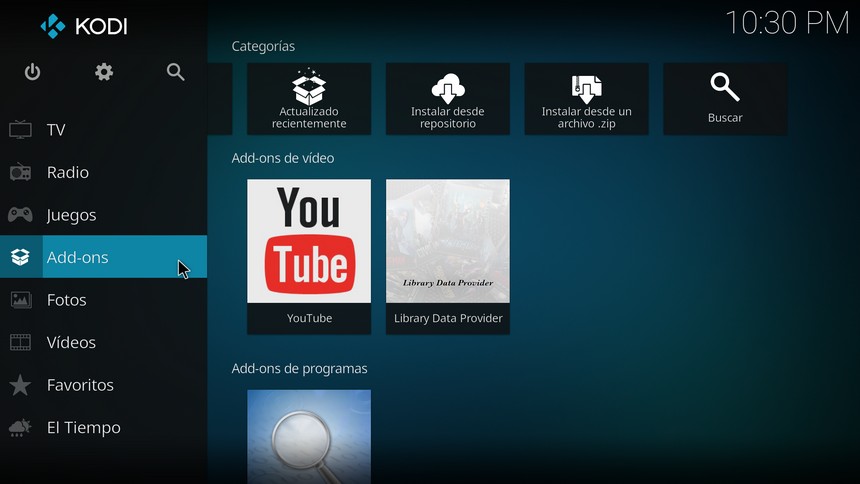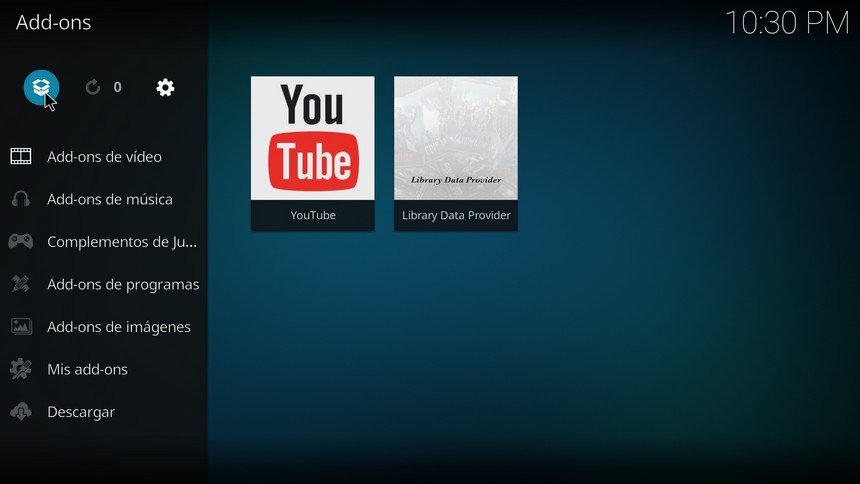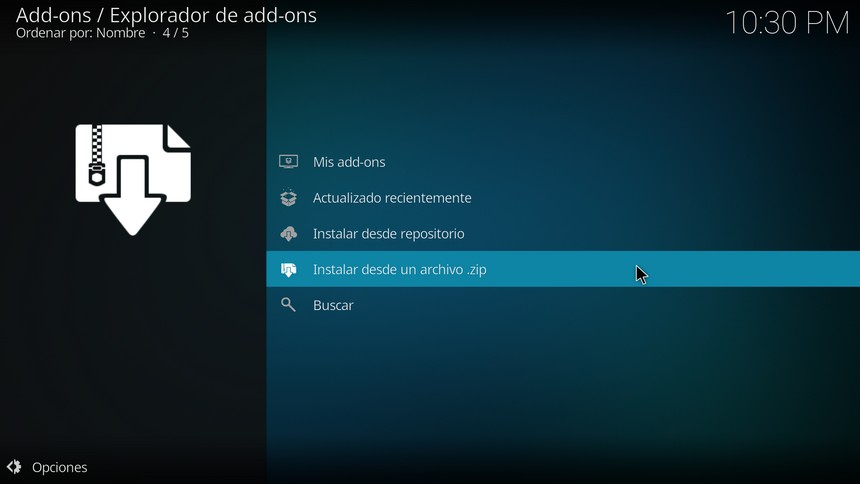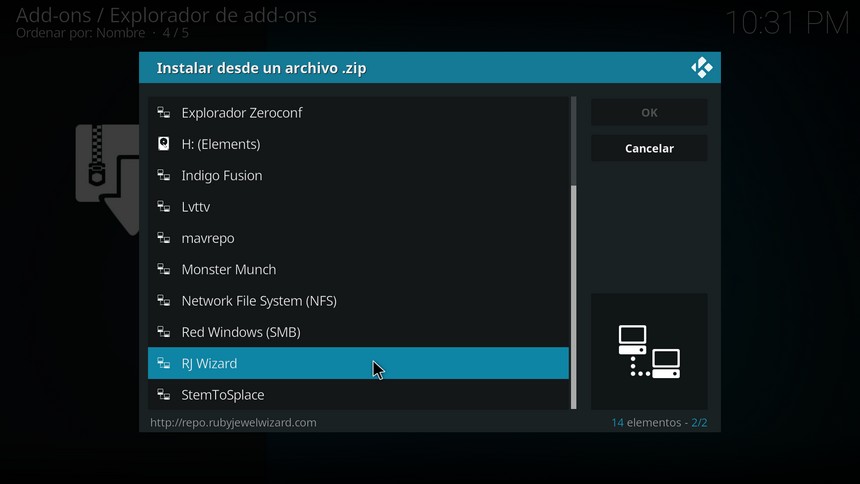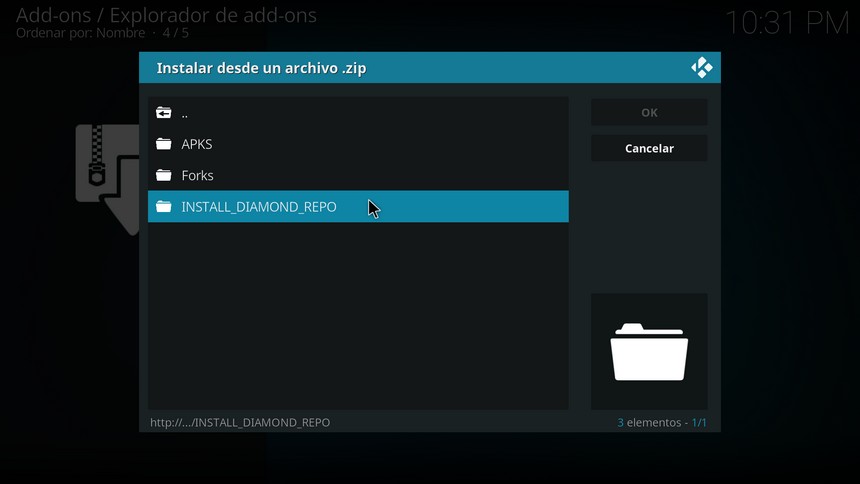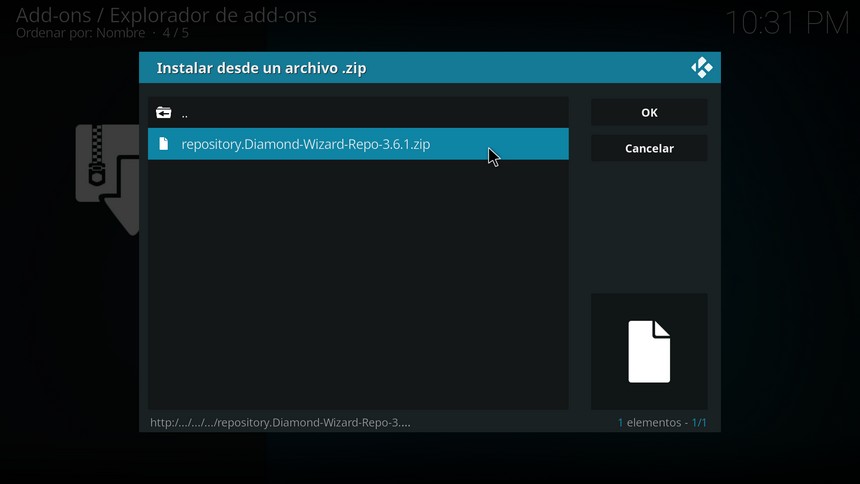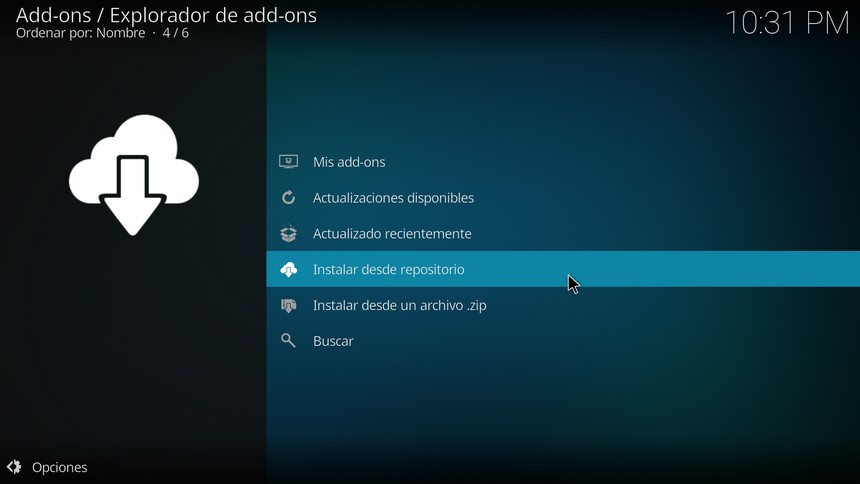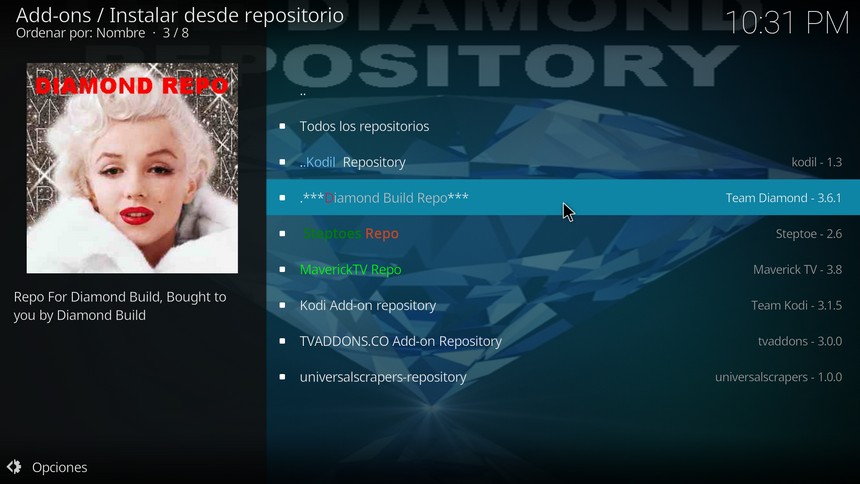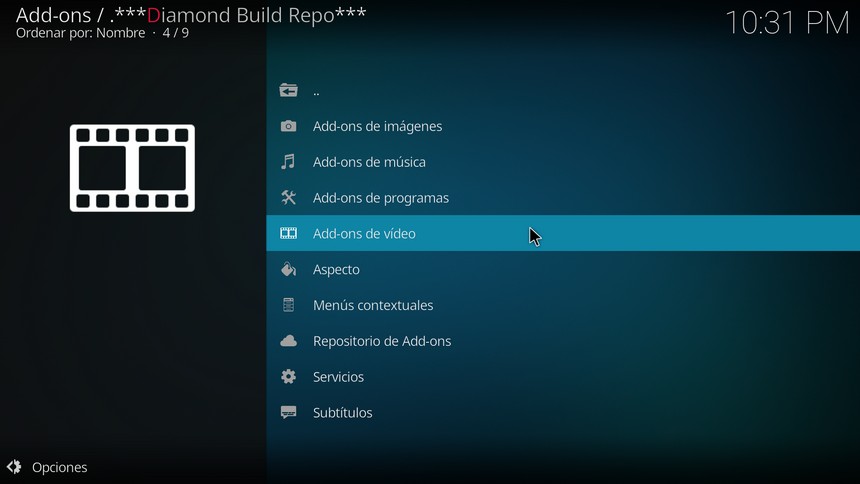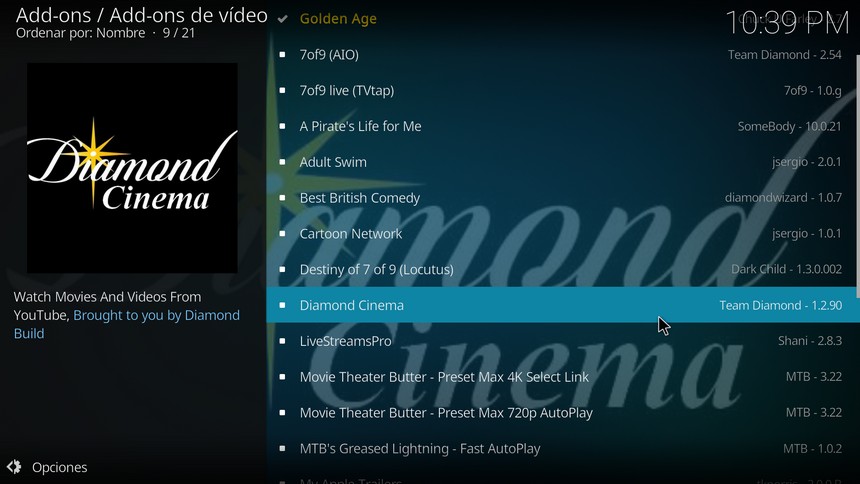En esta guía explicaremos cómo instalar el addon Diamond Cinema en Kodi. Diamond Cinema es un addon que se centra en las películas clásicas y en los contenidos indice, incluyendo un gran cantidad de películas independientes de libre distribución.
Contenidos
Acerca de Diamond Cinema
Este addon es ideal para aquellos que quieren disfrutar de un tipo de cine diferente de forma totalmente legal. Diamond Cinema no solamente incluye películas, puesto que también es posible ver documentales y escuchar música. Si te gustan las películas clásicas, este es un addon que te podría resultar interesante, ya que se incluyen miles de títulos. Lo mismo te ocurrirá si te gustan las películas cutres de serie B, puesto que encontrarás títulos que no están presentes en otros lados. Además de películas indice, también incluye series realizadas por los fans de Star Trek o Star Wars.
Este addon también incluye videos musicales y actuaciones de varios grupos de música. No es un addon para todo el mundo, ya que no encontrarás la enorme librería de películas o series recientes que incluye Exodus o The Magic Dragon, pero puede ser interesante que lo tengas instalado si te apetece ver algo diferente.
Cómo instalar Diamond Cinema
Antes de comenzar, es más que recomendable que actualices Kodi a su versión más reciente. También debes comprobar de que la opción de orígenes desconocidos de Kodi está activada. Si la opción no está activada, consulta la guía de activación de orígenes desconocidos.
Puedes evitarlo si ocultas tu IP con una VPN de modo que tu actividad sea totalmente privada. Tras probar la mayoría de los servicios VPN, la mejor VPN para Kodi resulta ser ExpressVPN.
- Abre Kodi y haz clic en el icono de ajustes de la esquina superior izquierda de la pantalla. Tiene el icono de un engranaje.
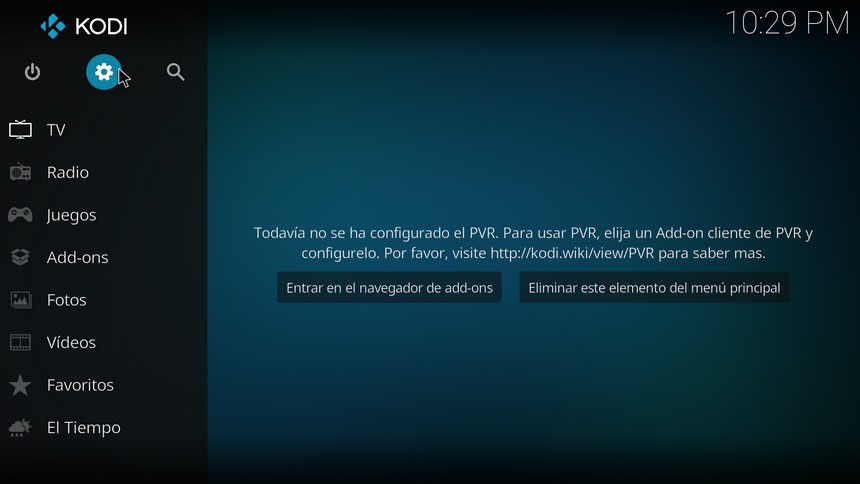
- Haz clic en el explorador de archivos.

- Luego debes hacer clic en Añadir fuente.

- Se abrirá una ventana y, en el primer campo de texto, debes hacer doble clic en la opción <Ninguno>.

- Introduce la URL http://repo.rubyjewelwizard.com como URL del repositorio y haz clic en OK.

- En el campo inferior podrás introducir el nombre de la fuente. Escribe RJ Wizard.

- Una vez introducido el nombre de la fuente, haz clic en OK.

- Vuelve al menú principal de Kodi y haz clic en Addons.

- Accede al explorador de addons haciendo clic en el icono que verás en la parte superior del menú de la izquierda, que es el que tiene el icono de una caja abierta.

- Haz clic en la opción para instalar desde un archivo ZIP.

- Haz clic en RJ Wizard.

- Selecciona Install_Diamond_Repo.

- Selecciona el archivo ZIP del repositorio de RJ Wizard que se mostrará. Su nombre será repository.diamond-wizard-repo-X.X.X.zip o similar, siendo x.x.x la versión del archivo.
 Tras esperar unos segundos a que aparezca un mensaje de confirmación en el que se dice que el repositorio se ha instalado correctamente.
Tras esperar unos segundos a que aparezca un mensaje de confirmación en el que se dice que el repositorio se ha instalado correctamente. - Vuelve al explorador de addons y haz clic en Instalar desde repositorio.

- Haz clic en Diamond Build Repo.

- Haz clic en la opción Addons de vídeo.

- Luego haz clic en Diamond Cinema, que es el nombre del addon que estamos instalando.

- En la esquina inferior derecha de la pantalla verás un botón para instalar el addon. Haz clic en Instalar.

- Puede que sea necesario instalar algunas dependencias de Kodi. Acepta la instalación de las dependencias (en caso de ser necesario) y el addon se activará tras unos instantes.Se mostrará una notificación de confirmación cuando el addon esté activado.
Y con esto ya habrás instalado el addon Diamond Cinema. Tras instalar el addon, haz clic en Abrir para acceder a él. Si no se muestra el botón de abrir, vete a la pantalla de inicio ya haz clic en Addons de vídeo. Seguidamente accede a Diamond Cinema para iniciar el addon.
Esto es todo, veamos ahora algunos detalles acerca de este addon.
Guía de introducción a Diamond Cinema
Diamond Cinema incluye varias categorías. A continuación puedes ver algunas de ellas:
- Diamond Cinema: Es la categoría que da nombre al addon. Encontrarás varias subcategorías de películas clasificadas según su género. Hay categorías de terror, comedia, películas de Kung Fu, películas de los años 30 y muchas más. Si te gusta el humor inglés, encontrarás también una gran colección de vídeos de los Monty Python, de Rowan Atkinson, de Benny Hill y de Laurel y Hardy. Se incluyen millares de títulos.
- Fan films de Star Trek y Star Wars: Películas y series hechas por los fans de estas dos sagas de ciencia ficción. También se incluyen noticias y entrevistas a los actores de las series y películas originales.
- Kings of Horror: Se incluyen diversas categorías de películas de terror. Podrás encontrar películas de zombis, de peleas de monstruos, de misterio, de posesiones demoníacas, de terror psicológico y mucho más.
- Gone Wild: Una colección de documentales bastante esperpénticos.
- Celebridades: Noticias y documentales de actores, cantantes y otros personajes famosos.
- Top in music: Una enorme colección de música de varios músicos y cantantes famosos.
Además de estas categorías, también encontrarás otras bastante curiosas como una dedicada al Body Painting y otra dedicada a los saltos desde grandes alturas o aviones con trajes aéreos. Veamos ahora algunas alternativas a este addon.
Alternativas a Diamond Cinema
Este addon está más bien enfocado a películas clásicas o independientes. Si lo tuyo son las películas clásicas, estos son los addons que te podrían interesar:
- Golden Age: Guía de instalación de Golden Age en Kodi
- Filmrise: Guía de instalación de Filmrise en Kodi
- USS Defiant: Guía de instalación de USS Defiant
Si prefieres películas más recientes, puedes probar a instalar Exodus. Si quieres ver más addons de cine puedes consultar la guía con los mejores addons para ver películas en Kodi. Para ver otro tipo de contenidos, consulta la guía con los mejores addons de Kodi, en donde encontrarás un poco de todo.